
У Виндовс-у 8 (као и у претходним верзијама оперативног система Виндовс), након успешне везе са бежичном Ви-Фи мрежом, систем аутоматски ствара засебну везу за ову везу Профил Ви-Фи мреже. Овај профил садржи све информације потребне за успостављање бежичне везе: мрежно име (ССИД), начин провјере идентитета, мрежна лозинка (лозинка кључ) и друге информације. Ако је та Ви-Фи мрежа у будућности, овај се профил користи за аутоматско повезивање с њом..
Садржај:
Садржај:
- Како листати сачуване Ви-Фи профиле
- Погледајте сачуване лозинке за Ви-Фи мреже у систему Виндовс 8
- Уклањање профила Ви-Фи везе у Виндовс-у 8
- Како се у Виндовс-у 8 повезати на бежичну мрежу путем командне линије
- Прекините везу са ВиФи мрежом
- Како променити приоритет бежичних мрежа у систему Виндовс 8
- Пренесите профиле Ви-Фи мреже између рачунара са системом Виндовс 8
- Ограничите приступ Ви-Фи мрежама
- Приступна тачка Виндовс 8
У Виндовс-у 7 постојао је посебан елемент управљачке плоче који вам омогућава управљање бежичним профилима (Управљање бежичном мрежом ): обришите профиле, промените њихове параметре или приоритет. У оперативном систему Виндовс 8 Мицрософт је из неког разлога одлучио да уклони ову функцију, па у Виндовс-у 8 можете управљати мрежним профилима Ви-Фи помоћу помоћних програма других произвођача (то нису наши методи!) Или помоћу командне линије.
Дакле, бежичним мрежама у Виндовс-у 8 можемо контролисати помоћу командне линије, тим ће нам помоћи у томе. нетсх.
Како листати сачуване Ви-Фи профиле
Листа бежичних профила може се приказати помоћу команде:
нетсх влан прикажи профиле
Команда враћа листу сачуваних профила бежичне Ви-Фи мреже. У овом примеру постоји један профил Ви-Фи мреже који се зове мицхаел.

Погледајте сачуване лозинке за Ви-Фи мреже у систему Виндовс 8
Није тајна да систем спрема мрежни кључ (лозинку за мрежне везе) ради практичности корисника.
Сачувану лозинку за приступ Ви-Фи мрежи (ВПА, ВЕП, итд.) Можете прегледати директно из командне линије коришћењем наредбе нетсх, наводећи жељени профил:
нетсх влан приказује профиле наме = мицхаел кеи = цлеар
Лозинка (кључ) Ви-Фи мреже може се видети у одељку Безбедносна подешавања -> Кључни садржај. У овом случају, лозинка за повезивање на Ви-Фи приступну тачку: тествификеи.

Уклањање профила Ви-Фи везе у Виндовс-у 8
Да бисте избрисали сачувани бежични профил у оперативном систему Виндовс 8, користите наредбу:
нетсх влам делете профиле наме = [име профила]
Ова наредба ће избрисати све сачуване профиле за све ВЛАН интерфејсе..
Ако желите да избришете профил Ви-Фи мреже за одређени ВЛАН интерфејс, користите следећу команду:
нетсх влам делете профиле наме = [име профила] интерфејс = [име интерфејса]
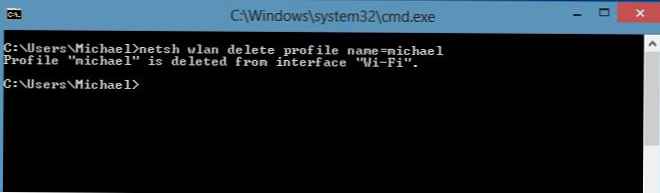
Сваки Ви-Фи адаптер има свој ГУИД интерфејса интерфаце ГУИД, а сви сачувани профили за ово сучеље се чувају у кмл датотеци са именом ГУИД_Профиле. Да бисте избрисали информације о одређеном бежичном профилу, једноставно обришите одговарајућу кмл датотеку.
Како се у Виндовс-у 8 повезати на бежичну мрежу путем командне линије
На бежичну мрежу можете да се повежете преко командне линије у систему Виндовс 8 ако систем већ има потребан профил. Да бисте се повезали, користите команду:
нетсх влан цоннецт наме = [име профила]
Ако се требате повезати са мрежом сачуваном у профилу из командне линије (како добити листу свих профила у горе описаном систему) са именом влрЗ1З $$, покрените следећу наредбу:
нетсх влан цоннецт наме = "влрЗ1З $"

Могуће је одредити и одређени интерфејс помоћу којег морате успоставити Ви-Фи везу. У овом случају наредба ће изгледати овако:
нетсх влан цоннецтмсо-анси-лангуаге: ЕН-УС "ланг =" СР-УС "> интерфејс 1З $" = "Бежична мрежна веза 2"
Прекините везу са ВиФи мрежом
Да бисте прекинули везу са бежичном мрежом, користите наредбу:
нетсх влан дисцоннецт
Или одредите одређени интерфејс:
нетсх влан дисцоннецт интерфаце = "Бежична мрежна веза 2"
Како променити приоритет бежичних мрежа у систему Виндовс 8
Ако постоји неколико Ви-Фи мрежа у подручју покривања, приоритет бежичне везе одређује се на следећи начин: последња веза постаје највећи приоритет ако је активна опција „повежи се аутоматски“. Ако ова мрежа није доступна, Виндовс 8 покушава да се повеже на Ви-Фи мрежу која је била приоритетна прошли пут и ако је веза успешна, приоритет ове мреже се повећава.
Напомена. У систему Виндовс 8, ако је подразумевано неколико мрежних веза, систем се прво покушава повезати преко Етхернета, ако то није могуће, он покушава успоставити Ви-Фи везу, а ако обе ове опције нису доступне, Виндовс 8 ће се повезати с мобилном мрежом.Тренутни приоритет за бежичне мреже може се приказати помоћу познате наредбе:
нетсх влан прикажи профиле
Што је профил већи на листи, већи је приоритет ове везе. Да бисте променили приоритет једне од Ви-Фи мрежа, користите команду:
нетсх влан сет профилеордер наме = "влрЗ1З $" интерфаце = "Вирелесс Нетворк Цоннецтион 2" приоритет = 1
Ова команда максимизира (1) приоритет бежичне мреже влрЗ1З $$ за интерфејс бежичне мрежне везе 2.
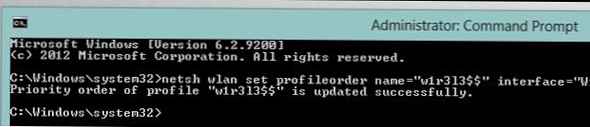
А ако поново наведете све мрежне профиле, видећете да је приоритет мреже влрЗ1З $$ повећан (на листи је већи од свих).
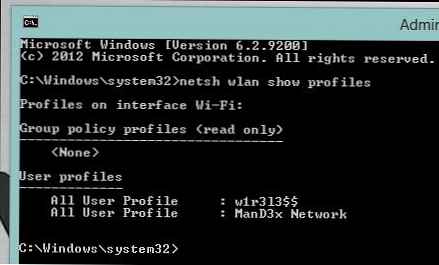
Пренесите профиле Ви-Фи мреже између рачунара са системом Виндовс 8
Да бисте пребацили постојећи Ви-Фи профил са једног рачунара на други, морате га извести у КСМЛ датотеку, а затим пребацити на други рачунар.
И опет, нетсх услужни програм нам долази у помоћ, омогућавајући нам извоз и увоз поставки (профила) бежичне мреже у КСМЛ датотеку:
Пошаљите подешавања Ви-Фи профила:
нетсх влан екпорт профиле наме = ”влрЗ1З $” фолдер = ц: \ вифи
Као резултат, у директорију ц: \ вифи требала би се појавити кмл датотека, која се мора копирати на други рачунар и увести командом:
нетсх влан додати профил филенаме = "ц: \ вифи \ ВиФи_профиле_наме.кмл"
Помоћу ових команди можете правити сигурносне копије свих Ви-Фи профила на рачунару.
Ограничите приступ Ви-Фи мрежама
Можете да ограничите приступ Ви-Фи мрежама помоћу Виндовс групе смерница. Пример примене таквог ограничења описан је у чланку: Блокирање бежичних мрежа у Виндовс-у 7 помоћу групних смерница и Филтрирање доступних Ви-Фи мрежа у Виндовс-у 8 помоћу нетсх.
Приступна тачка Виндовс 8
Из рачунара са системом Виндовс 8 са Ви-Фи адаптером, користећи исту нетсх команду, можете да организујете приступну тачку. Поступак је описан овдје: Како створити Ви-Фи приступну тачку на Виндовс 8.











